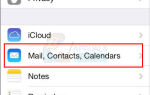IPhoto от Apple — это приложение для управления фотографиями. Он используется для редактирования фотографий, организации их, импорта и обмена ими. Это отличный инструмент для управления фотографиями. Он был встроен в каждый персональный компьютер Mac с 2002 по 2015 год, когда его заменило приложение Photos в OS X Yosemite. Все фотографии, импортированные через iPhoto, хранятся в пользовательской библиотеке iPhoto, которая может быть на их жестких дисках или на внешнем жестком диске.
Некоторые пользователи сообщают об ошибках разных типов при доступе к своим библиотекам iPhoto, например:Невозможно записать в библиотеку» или же «Библиотека iPhoto заблокирована». Для некоторых эта ошибка никогда не появлялась, но для других они становились постоянной головной болью. В основном, эти ошибки, как известно, появляются в библиотеках iPhoto, которые находятся на внешних дисках и к которым обращались более одного пользователя Mac. Также это может быть связано с нехваткой свободного места на вашем Mac. Ниже мы перечислили решения для вышеупомянутых проблем, которые работали для всех пользователей.
Решение 1. Конфликт владения на внешних дисках
Если ваша iPhoto Library находится на внешнем диске, доступ к которому имеют несколько пользователей Mac, на этом диске может возникнуть конфликт прав доступа, который запрещает доступ определенного пользователя к нему. Чтобы исправить этот фактор, подключите диск к вашему Mac.
открыто искатель приложение. На левая панель, Нажмите а также основной момент внешний жесткий диск Вы подключились, что имеет проблемную библиотеку iPhoto.
Сейчас Нажмите на файл на главное меню бар. Нажмите Получить данные из выпадающего меню.
Диалог появится. В нижней части этого диалога Место Проверьте рядом с Игнорировать право собственности на этот том. Затем закройте диалог.

Теперь проверьте, решена ли проблема. Если нет, переходите к следующему решению.
Решение 2. Проверьте свободное место
Если на диске с библиотекой iPhoto заканчивается свободное место, это может быть причиной того, что вы получаете эти ошибки при доступе к нему.
Чтобы убедиться, что это не так, откройте искатель окно и в левая панель, Нажмите на целевой диск выделить это.
Теперь нажмите на файл на главное меню и нажмите Получить данные из выпадающего меню.
в генеральный раздел, вы можете увидеть свободное место оставил на жестком диске рядом с Имеется в наличии. Если оно значительно меньше (менее 500 МБ), удалите ненужные и дублирующиеся файлы и освободите место. Как правило, на жестком диске должно быть 10% свободного места. Поэтому рекомендуется иметь на своем жестком диске не менее 10% свободного места. Нажмите здесь, чтобы увидеть анимационный GIF, как это сделать.
После того, как вы освободите место, перезагружать ваш Mac и проверьте, решена ли проблема с библиотекой. Если нет, переходите к следующему решению.
Решение 3: Восстановите iPhoto Library
Поврежденная база данных или другие метаданные библиотеки iPhoto, как известно, вызывают такие проблемы. Чтобы отремонтировать их, выполните следующие действия.
Уволиться iPhoto, если он работает. Сейчас Нажмите а также Держать оба Клавиша управления и Ключ выбора на вашей клавиатуре одновременно. Удерживая их нажатыми, откройте Iphoto.
Держите клавиши нажатыми до перестраивать Появится диалоговое окно библиотеки фотографий. В диалоговом окне Место Проверьте рядом с Восстановите базу данных iPhoto Library и нажмите перестраивать.
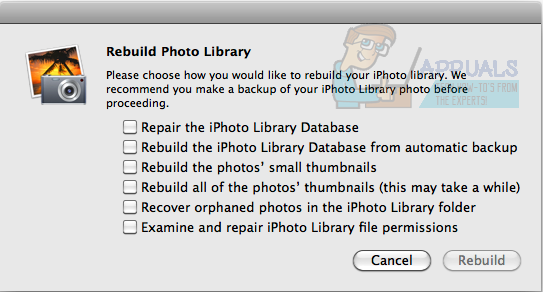
следить инструкции на экране.
После завершения процесса проверьте, решена ли проблема.
Дайте нам знать, какое из решений сработало для вас.